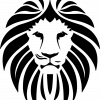1 вариант: программы, специально предназначенные для создания pdf из набора изображений
Здесь можно выделить бесплатную программу Image to PDF Converter Free, скачать ее можно здесь.
Главные достоинства Image to PDF Converter Free:
1) Интуитивно понятный интерфейс, простота в использовании.
2) Эта программа поддерживает множество форматов графических файлов, в том числе и самые популярные форматы (BMP, JPG, PNG, TIFF, GIF и многие другие).
3) После конвертации исходное качество всех изображений сохраняется.
Для создания файла PDF с помощью Image to PDF Converter Free нужно сделать следующее:
1) Запустить программу.

2) Нажать на кнопку "Add", чтобы открыть диалоговое окно выбора графических файлов. Если картинки находятся в одной папке, то достаточно их выделить мышкой и нажать "Открыть". В ином случае нужно поочередно добавить файлы из каждой папки.

3) В специальной таблице будет отображаться информация о всех выбранных вами изображениях. Они будут расположены в файле PDF именно в том порядке, который вы видите в этой таблице (каждое изображение будет размещено на отдельной странице).

Можно менять расположение картинок - для этого предназначены кнопки "Move Up" и "Move Down".
Также имеется возможность добавлять новые картинки к имеющемуся набору (кнопка "Add") и удалять картинки из набора (кнопка "Remove").
4) Для запуска процесса создания ПДФ нужно нажать на кнопку "Convert" - появится окно, в котором указывается место для сохранения файла и имя файла.

5) После нажатия на кнопку «Сохранить» начнется преобразование, после его окончания появится сообщение "Done".

Дополнительно будет предложено просмотреть полученный файл PDF.
2 вариант: многофункциональные программы для работы с PDF-документами
Например, в программе PDF-XChange Editor файл создается следующим образом:
1) В главном меню нужно выбрать «Файл» -> «Новый документ» -> «Из изображения».

2) Откроется окно для добавления графических файлов.

После выбора файлов нажмите на кнопку «Да».

3) Начнется процесс создания файла PDF.

Затем остается только его сохранить с помощью «Файл» -> «Сохранить как».
3 вариант: онлайн-сервисы
Пример - сервис под названием "jpg2pdf", вот ссылка на него.

Нужно загрузить изображения с помощью кнопки «Загрузить» (максимальное число изображений равно 20) и нажать на кнопку «Общий файл».
Затем нужно немного подождать, когда файл будет создан, и сохранить его на свой компьютер.
4 вариант: виртуальные PDF-принтеры
Пример - doPDF, скачать можно здесь.
Нужно поместить все изображения в общую папку и щелкнуть правой кнопкой мыши по любому из них, чтобы появилось контекстное меню.
В контекстном меню нужно выбрать «Печать» и в качестве принтера указать "doPDF".

После окончания процесса конвертации откроется специальное окно, где можно указать имя файла и место его сохранения, а также дополнительные параметры.